随着UEFI系统的普及,越来越多的计算机使用者需要制作能够在UEFI系统上启动的U盘。本文将详细介绍如何制作UEFI启动U盘,帮助读者解决在安装或修复操作系统时的问题。
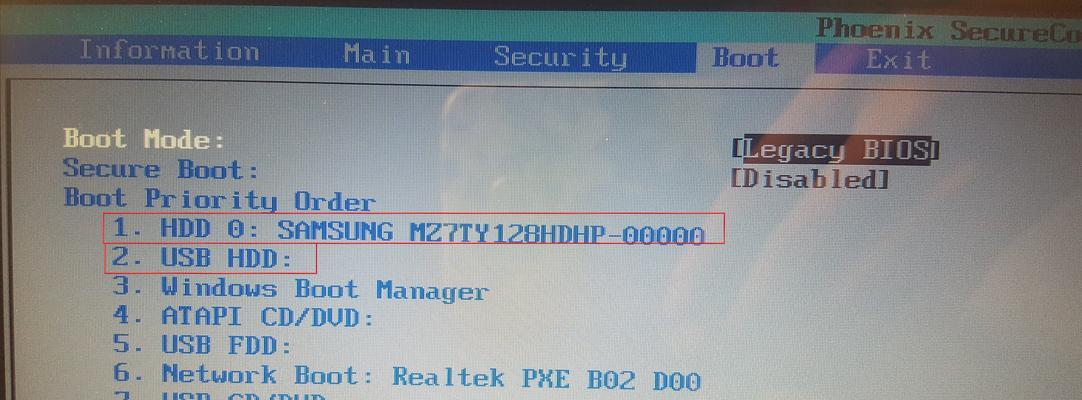
选择合适的工具和材料
1.选择一台装有Windows系统的电脑,用于制作UEFI启动U盘。
2.准备一个空白的U盘,容量不小于8GB。
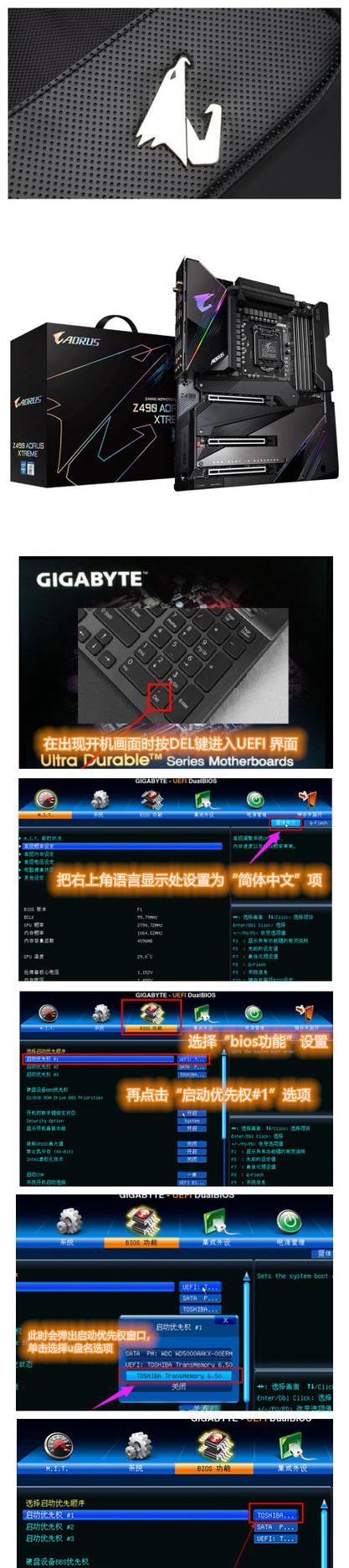
3.下载并安装Rufus工具,这是一款免费、简单易用的U盘制作工具。
准备操作系统镜像文件
1.在官方网站或其他可靠的下载渠道上下载你需要安装的操作系统的镜像文件。
2.将镜像文件保存到本地电脑的一个易于访问的位置。
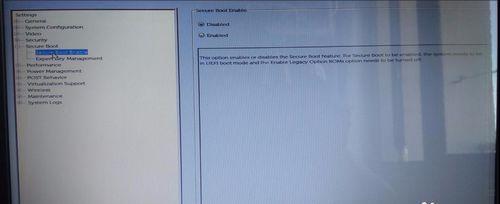
打开Rufus工具并设置参数
1.插入空白U盘到电脑上,并打开Rufus工具。
2.在“设备”下拉菜单中选择你要制作成UEFI启动U盘的U盘。
3.在“启动方式”选项中选择“UEFI(非CSM)”。
选择操作系统镜像文件
1.在Rufus界面的“引导选择”部分,点击“选择”按钮。
2.导航到之前保存镜像文件的位置,选择正确的文件。
3.确认选择无误后,点击“打开”按钮。
设置分区方案
1.在Rufus界面的“分区方案和目标系统类型”部分,选择“MBR分区方案”。
2.在“文件系统”下拉菜单中,选择“FAT32”。
开始制作UEFI启动U盘
1.确认之前的设置都正确无误后,点击Rufus界面的“开始”按钮。
2.你会收到一个警告消息,提醒你U盘上的所有数据将被清除。如果你已备份好重要数据,点击“是”继续。
等待制作过程完成
1.Rufus将开始格式化U盘并将操作系统镜像文件写入其中,这个过程可能需要一些时间,请耐心等待。
制作完成后的操作
1.制作完成后,Rufus会显示一个成功消息。此时你可以关闭Rufus工具。
2.拔出U盘,并将其插入需要进行UEFI启动的计算机。
在目标计算机上启动UEFI启动U盘
1.打开目标计算机,并进入BIOS设置界面。
2.在启动选项中选择U盘作为第一启动设备。
3.保存设置并重启计算机。
根据需求选择操作
1.如果你需要安装新的操作系统,按照安装向导进行操作即可。
2.如果你需要修复现有的操作系统,选择修复选项并按照提示进行操作。
常见问题解答
1.如果在制作过程中遇到问题,可以尝试重新设置参数并重新制作U盘。
2.如果UEFI启动U盘无法被目标计算机检测到,可能是由于目标计算机的UEFI设置不正确。
注意事项和技巧
1.在制作UEFI启动U盘前备份重要数据,因为制作过程会清除U盘上的所有数据。
2.确保下载的操作系统镜像文件是完整且合法的,以免导致安装或修复过程中出现问题。
常见错误和解决方法
1.如果制作的UEFI启动U盘无法正常工作,可能是由于参数设置不正确。尝试重新制作U盘并确保参数正确。
其他备选方案
1.如果Rufus工具无法满足你的需求,你还可以尝试其他的U盘制作工具,比如Etcher和WinToUSB。
通过本文的详细步骤,你现在应该已经学会了如何制作UEFI启动U盘。制作过程可能需要一些时间和耐心,但是掌握这项技能将为你在安装和修复操作系统时提供便利。记得根据自己的需求选择合适的工具和材料,并确保参数设置正确,就能轻松制作一个能够在UEFI系统上启动的U盘了。

大姨子是与自己关系亲近且重要的家庭成员,在与大姨子相处时,我们希望能...

在这个科技创新不断加速的时代,折叠屏手机以其独特的形态和便携性吸引了...

在智能穿戴设备日益普及的今天,OPPOWatch以其时尚的设计和强...

当华为手机无法识别NFC时,这可能给习惯使用NFC功能的用户带来不便...

当你手握联想小新平板Pro,期待着畅享各种精彩应用时,如果突然遇到安...